Bon… le transfert de l’image de raspbian sur la carte SD a l’air de s’être bien passé.
Glissez la carte dans le logement prévu à cet effet (SD card slot).
Vérifiez la check-list :
- Clavier ok ? OK!
- Souris ok ? OK!
- La framboise 314 est bien posée sur sa feuille isolante ? OK!
- Contact!
Allez un peu de courage, branchez l’alimentation micro USB. Ca va? la LED? elle s’allume! ouf! il est vivant !
Admirez sur l’écran le beau dégradé de couleurs (ne m’en demandez pas plus à ce sujet, je suis daltonien…), puis la framboise qui vient s’inscrire dans le coin en haut à gauche et enfin le défilé de texte qui prouve que le cœur bat, et que votre Raspberry Pi est en train de démarrer.
Encore un peu de patience et l’écran de configuration initial apparait. Pas de panique, on va regarder ligne par ligne à quoi les options correspondent et modifier celles qui sont nécessaires.
La documentation d’origine (en anglais) se trouve sur le site elinux.org et vous pouvez aussi consulter le détail du fichier /boot/config.txt.
Déplacez vous en utilisant les touches TAB et flèches haut/bas.
info Information about this tool
Cette rubrique bien utile si elle expliquait en détail les options de ce menu. Heureusement elle renvoie à la page du Wiki.
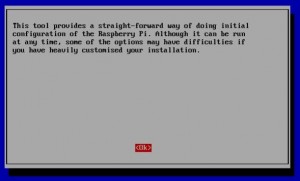
Elle vous prévient que vous pouvez connaître quelques difficultés si vous modifiez trop les paramètres d’installation… mais c est ce qu’on a envie de faire quand on démarre, non?
raspi-config apparait automatiquement au premier boot. vous pourrez le relancer à volonté en tapant
sudo raspi-config
(respectez les minuscules SVP.) en ligne de commande ou dans une fenêtre de terminal.
Le sudo (exécuter comme superuser) est nécessaire car vous allez modifier des fichiers dont vous n’êtes pas propriétaire en temps qu’utilisateur pi, c’est la méthode Debian pour fournir un accès root.
Le côté sympa du Raspberry Pi, c’est que si vous vous plantez, ce n’est pas compliqué de recréer la carte SD à partir de l’image…
expand-rootfs Expand root partition to fill SD card
Occuper tout le reste de la carte SD. Si vous avez une carte de plus de 2Go cette option sera appliquée au prochain redémarrage. A défaut, vous n’utiliserez que la partie de la carte qui a été préparée par Win32DiskImager. Pour ma part, avec une carte de 4Go, la réponse est : Oui
overscan Change overscan
Permet de réduire les bandes noires qui encadrent l’image générée par Raspberry Pi sur un écran haute résolution, ou au contraire de recadrer une image qui sortirait de l’écran. Il est possible de régler l’overscan pour chaque côté de l’image séparément, et avec une valeur positive ou négative. Pour démarrer n’y touchez pas. L’écran vous demande simplement si vous voulez – ou pas utiliser l’overscan. Les valeurs se règlent ailleurs, en mode texte.
configure-keyboard Set keyboard layout
Configurer le clavier. Permet d’avoir un clavier AZERTY en lieu et place du clavier QWERTY d’origine. Avec un clavier USB Microsoft ou un clavier sans fil Logitech, les réglages suivants ont fonctionné :
- Clavier Generic 105 touches
- Other => French => Keyboard layout := french / default
- CTRL + ALT + Backspace => stoppe le serveur X => oui
change_pass Change password for ‘pi’ user
N’y touchez pas pour l’instant : utilisateur = pi
password = raspberry
change_locale Set locale
Régler les paramètres locaux.
fr_FR en version UTF-8 convient bien.
=> Default locale = fr_FR.UTF-8
=> generation des locales : en_GB.UTF-8 et fr_FR.UTF-8
change_timezone Set timezone
Régler la zone horaire.
Euope => Paris
memory_split Change memory split
Réglage du partage de la mémoire entre microprocesseur et GPU. Pour ma part je souhaitais tester la video HD, j’ai donc choisi un partage équitable, 128Mo pour chacun.
ssh Enable or disable ssh server
Activer le serveur SSH.
Pas utile pour un premier démarrage. Vous pourrez y revenir plus tard si vous souhaitez prendre la main à distance sur le Raspberry Pi (par exemple via une connexion WIFI).
boot_behaviour Start desktop on boot?
Afficherle bureau en mode graphique au démarrage ? => Oui
(A moins que vous n’ayez décidé de rester en mode ligne de commande)
update Try to upgrade raspi-config
Mettre à jour raspi-config => Oui
Dans mon cas téléchargement de 7.3Mo
Ensuite il ne reste qu’ aller sur <Finish> et valider pour conclure cette première configuration. La machine reboote, et le redimensionnement de la partition (si demandé) s’effectue (resize2fs_once). Patientez encore un peu…
Allez cette fois c’est parti, le bureau LXDE apparait, vous êtes prêt(e) à utiliser votre framboise314.



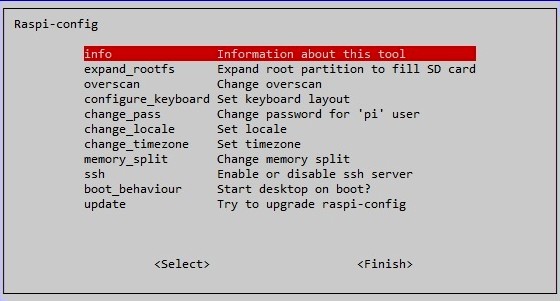
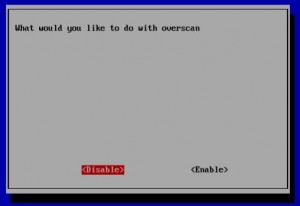
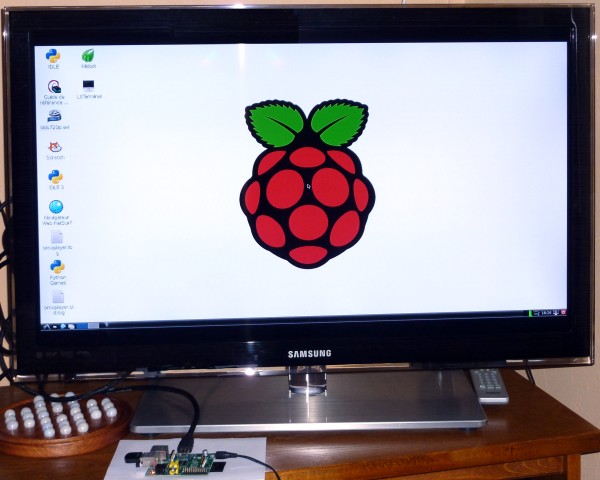
Bonjour
Tuto vraiment sympa,
Mais j’ai un ptit soucis, je n’arrive pas a modifier la resolution.. .
xrandr ne semble pas marcher
Bonjour
Un blog a visiter pour la config : http://www.octetmalin.net/linux/tutoriels/raspberry-pi.php . Pour ma part avec un IIYAMA ProLite 82274HDS, en 1920×1080, il y avait des bandes noires autour de l’écran, elles ont disparu en décommentant (supprimer le #) la ligne disable_overscan=1, dans le fichier /boot/config.txt – Pensez à rebooter ensuite. La commande /opt/vc/bin/tvservice -s donne des infos sur la résolution actuelle.
Bonjour,
Est il possible d’activer la sortie video HDMI et RCA ? pour avoir un double affichage. Merci
Bonjour
Non pas de dual screen avec le Raspberry. S’il détecte un moniteur HDMI, ce mode est prioritaire et la sortie video composite est dévalidée.
Cependant, Linux est multi-utilisateur, et rien ne vous empêche de connecter un terminal sur le port série…
Cordialement
François
personne ? sniff !!!
désolé, j’ai vu après la réponse !!! MERCI
C’est vraiment dommage…
Il n’y a rien à faire quelque soit la distribution ?
Bonjour
Malheureusement ça se passe au niveau matériel et la distribution n’y peut pas grand chose…
cordialement
François
Bonjour
Est il possible de « switcher » entre les deux sortie vidéo sans redémarrer la raspberry ?
Bonjour
Eh non, c’est au démarrage que ça se passe. Soit le Raspi détecte un HDMI et bascule dans ce mode, soit il ne voit pas de HDMI et sort sur l’analogique. On peut aussi configurer la vidéo dans le fichier de config mais il est lu uniquement au démarrage. Mais la config vidéo est décidée lors de la séquence de démarrage.
Désolé
Cordialement François
Bonjour je lis toutes vos super réponse. J ai avec mon pi3 , in soucis de para métrage de qualité vidéo. Impossible de mettre les réglages sur 1920/1080, cette option est grisé et seule desktop apparaît en gris et 60 en taux de rafraîchissement.
J utilise le cable fourni, et un vidéo pro epson 3200. Au premier branchement j avais mon propre cable HDMI je pouvais régler mais l image vibrait et saccadait. Je ne comprend pas pourquoi le changement de cable a viré cette possibilité de paramètre. Et est ce que le fait que l option soit grisé indiqué qu îl est automatiquement sur la qualité la meilleure ? Merci d avance
Bonjour Armand
Les choses se passent dans le fichier /boot/config.txt
Au démarrage le GPU et le moniteur négocient et se mettent d’accord entre eux sur la définition à utiliser
Les définitions sur lesquelles ils ne sont pas d’accord sont grisées 🙁
Effectivement le moniteur/projo et le câble HDMI peuvent influencer le résultat
Après vous pouvez aller directement dans config.txt soit via Raspbian => /boot/config.txt
soit en mettant la carte dans un lecteur de carte SD sur une machine Windows.
Windows ne verra qu’une partition dans laquelle vous trouverez le fichier config.txt
faites en une sauvegarde avant de le tritouiller !! 🙂 utilisez un éditeur comme notepad++ surtout pas le bloc note ou word qui « pourissent » les fichiers !
C’est dans ce fichier que la vidéo peut être forcée
cherchez la ligne Disable_overscan il devrait y avoir
Disable_overscan=1
après voyez http://elinux.org/RPiconfig#Video_mode_options
on peut configurer le groupe hdmi_group=1 ou hdmi_group=2 pour la TV ou le moniteur informatique
et une fois le groupe choisi on règle le mode par exemple en groupe 1 :
hdmi_mode=20 pour le 1080i 50 Hz
il faut rebooter pour que ce soit pris en compte
vous pouvez aussi tester hdmi_safe
Use « safe mode » settings to try to boot with maximum hdmi compatibility. This is the same as the combination of: hdmi_force_hotplug=1, hdmi_ignore_edid=0xa5000080, config_hdmi_boost=4, hdmi_group=2, hdmi_mode=4, disable_overscan=0, overscan_left=24, overscan_right=24, overscan_top=24, overscan_bottom=24
hdmi_safe=1
ca ne va pas vous rassurer mais j’ai tourné une vidéo en studio professionnel avec l’image du Raspberry Pi reprise sur la régie
il a fallu plus d’une heure pour trouver une définition qui permette une capture de l’image du Pi avec les matériels utilisés 😉
reprenez calmement, choisissez un câble, testez les différentes possibilités et notez ce que vous faites pour pouvoir revenir dessus si besoin…
bon courage
tenez moi au courant
cordialement
François
Bonjour,
Bravo c’est le tuto le plus complet que j’ai trouvé.
Je marche un peu sur des oeufs, j’avance donc à petit pas avec prudence
Petit détail pour être parfait
pour le change_locale Set locale
vous dites
fr_FR en version UTF-8 convient bien.
=> Default locale = fr_FR.UTF-8
=> generation des locales : en_GB.UTF-8 et fr_FR.UTF-8
moi j’ai dans l’ordre
==>local to be generated: me donne une liste à cocher
je choisis fr_FR.UTF-8 (comment faire du multi selection?)
==> default local : à choisir entre none et en_GB.UTF-8
quelle est la vrai réponse? ou est-ce une évolution?
Merci
J’ai une carte 32g. Concernant « expand-rootfs Expand root partition to fill SD card ». Si je dis « oui », je ne pourrai plus rien rajouter sur la carte ou c’est l’inverse? Je suis débutant.
Vincent
Bonjour Vincent,
expand-rootfs va simplement occuper le reste de votre carte avec le File System, ce qui fait que la totalité de la carte 30 Go deviendra accessible depuis le Raspberry Pi. Si vous ne le faites pas, seuls les 2 Go ou 4 Go de votre carte, préparés avec le RFS lors de sa création seront utilisables….
Cordialement
François
Bonjour,
Quelques soucis de configuration des locales (bloquées en GB), et un non reboot au lancement du Finish, un superbe Tuto.
C’est parti!
Merci!
Ping : Installer RaspDebian sur le raspberry Pi (en cours) | ... Mon bloc-notes ...… Mon bloc-notes …
bonjour,
je viens de reçevoir mon rasperry, en l’allumant rien ne ce passe .
la led PWR reste rouge, toutes les autres reste eteintes .
quelqu’un peut il m’aider stp
merci
Bonjour
si aucune autre LED ne clignote ça peut être un problème de carte SD…
voir https://www.framboise314.fr/les-leds-du-raspberry-pi/
Tiens moi au courant
Cordialement
François
Bonjour,
J’ai effectué les démarches pour mettre le clavier en AZERTY.
En effet, cela fonctionne au démarrage (au moment du login), mais lorsque je suis dans une Console, je suis encore en QWERTY.. Normal?
merci.
Salut ZeTS
regarde ici …
https://www.framboise314.fr/la-framboise314-speak-french-un-clavier-azerty-pour-le-raspberry-pi/
tu es sur la bonne voie !
Cordialement
François
Ping : Reception des colis | Grandes Bidouilles
Bonjour,
Très intéressant ce Raspberry, Gestion site météo, Gestion domotique avec carte welleman …
Mais impossible d’agrandir l’espace lors de la recopie d’image disk sur SDcarte plus grande !!!
« /dev/root does not exist …. »
Idem avec « fdisk » en ligne de commande …
Y a t’il une astuce ?
Merci de votre réponse
Bonjour
Au lancement du système Raspbian vous entrez dans l’utilitaire raspi-config.
L’option expand root partition fait exactement cela, c’est à dire étendre la partition
root file system à toute la place restant sur la carte SD. Donc si vous utilisez une 8Go, la totalité de la carte sera occupée (au prochain démarrage !)
Sinon la commande resize2fs (c’est celle qui est utilisée dans raspi-config) fait ce travail.
J’espère avoir répondu à votre demande
Cordialement
François
Bonjour,
Article très intéressant. Merci.
Je n’arrive pas a trouver un tuto qui me permettrai d’installer un lecteur pdf sur ma RPi sous Rasbian. J’ai essayé avec xpdf sans succès (via « sudo apt-get install… » avec les paquets [xpdf_3.03.orig.tar.gz] puis [xpdf_3.03-10.debian.tar.gz]). Je ne suis pas un utilisateur habituel linux du coup je cal encore plus.
Le but étant de faire des sortes de kindle sur écran plat avec mes rpi, l’une pour la cuisine avec les livres de recette, l’autre pour le WC avec des magazines et BD en pdf.
Quelqu’un a déjà fait ça ? si oui comment ? si non, pouvez-vous m’aider ?
Bonjour
Sur Raspbian xpdf est installé d’origine.
Utilisez la dernière version disponible, mettez la à jour
sudo apt-get update
sudo apt-get upgrade
Entrez xpdf nom_du_fichier.pdf
et ça fonctionne…
Je viens de lire les dernier MagPi sans problème sur un Raspberry Pi
Model B V2.
Tenez moi au courant de vos essais
Cordialement
François
Bonjour,
Je viens d’installer la dernière version de Raspbian sur ma RPi et ça fonctionne bien, le test d’hier a été fait avec une version qui a 2 ans (via QEMU).
Entre temps j’ai testé Risc OS qui est très rapide, mais j’ai pas réussit à avoir le net avec.
Avec Raspbian il me reste a comprendre comment me mettre en ip manuel, aller chercher mes pdf sur le réseau et mettre un bon navigateur, celui d’origine n’affiche pas terrible. Merci de votre aide.
Ping : Clonez la carte SD de votre Raspberry Pi | Framboise 314, le Raspberry Pi à la sauce française….
Ping : Raspberry Pi + PiCam = Caméra de sécurité | Anderson69s
Bonsoir. Bravo pour le tuto, simple complet idéal pour un débutant comme moi. Toutefois un soucis. J ai installe Raspbmc tout va bien concernant l utilisation de xbmc mais un souci en ssh impossible en tapant sudo raspi-config d avoir accès a la page de configuration . il me refuse totalement l accès ::command notre round.
Avez vous un remède a ce soucis?
Merci par avance
Bonjour, merci pour ce très bon tuto.
J’ai presque tout fini, toutefois la ligne de commande :
~ $ sudo apt-get update
pi@raspberrypi ~ $ sudo apt-get update
Atteint http://raspberrypi.collabora.com wheezy Release.gpg
Atteint http://raspberrypi.collabora.com wheezy Release
Atteint http://archive.raspberrypi.org wheezy Release.gpg
Atteint http://mirrordirector.raspbian.org wheezy Release.gpg
Atteint http://raspberrypi.collabora.com wheezy/rpi armhf Packages
Atteint http://archive.raspberrypi.org wheezy Release
Atteint http://mirrordirector.raspbian.org wheezy Release
Atteint http://archive.raspberrypi.org wheezy/main armhf Packages
Atteint http://mirrordirector.raspbian.org wheezy/main armhf Packages
Atteint http://mirrordirector.raspbian.org wheezy/contrib armhf Packages
Atteint http://mirrordirector.raspbian.org wheezy/non-free armhf Packages
Atteint http://mirrordirector.raspbian.org wheezy/rpi armhf Packages
Ign http://raspberrypi.collabora.com wheezy/rpi Translation-fr_FR
Ign http://raspberrypi.collabora.com wheezy/rpi Translation-fr
Ign http://raspberrypi.collabora.com wheezy/rpi Translation-en
Ign http://archive.raspberrypi.org wheezy/main Translation-fr_FR
Ign http://archive.raspberrypi.org wheezy/main Translation-fr
Ign http://archive.raspberrypi.org wheezy/main Translation-en
Err http://repository.wolfram.com stable Release.gpg
Connexion à repository.wolfram.com: 80 (140.177.204.60) impossible. – connect (113: Aucun chemin d’accès pour atteindre l’hôte cible)
W: Impossible de récupérer http://repository.wolfram.com/raspbian/dists/stable/non-free/i18n/Translation-en Impossible de se connecter à repository.wolfram.com:http :
E: Le téléchargement de quelques fichiers d’index a échoué, ils ont été ignorés, ou les anciens ont été utilisés à la place.
Je ne sais pas si c’est une cause du fait que je ne peux pas me mettre en mode graphique
~$ sudo startx
Génère une erreur Fatale Module g2d_23 not found
S’il est possible de m’aider, merci d’avance.
Bonjour,
j’ai le même problème, lorsque je tente de faire la mise à jour il ne parvient pas à atteindre le « repository.wolfram » (alors que les autres semblent fonctionner) c’est embêtant !
J’ai fais une mise à jour du firmware, ça vient peut-être de là…
@Jacques33 : essaye de passer par le module configuration de Raspian.
» sudo raspi-config » et active le mode desktop.
Bonjour,
Nous avons configuré des RPI et on voulait juste savoir si on pouvait lire des fichiers POWERPOINT.
La suite LibreOffice à été portée sur Raspberry Pi et devrait normalement pouvoir ouvrir et éditer des fichiers office.
sudo apt-get install libreoffice
tuto : http://raspberrypis.net/installer-libreoffice-facilement/
merci pour cette info !
Cordialement
François
Bonjour, je vais bientôt commander mon raspberry et je voulais savoir quel système d’exploitation avez vous choisi ? Es-ce le noobs conseillé pas la marque ou un autre SE ?
Cordialement
Lord
Bonjour
NOOBS n’est pas un système d’exploitation mais un outil qui permet le multi boot et la récupération système.
Le système recommandé est Raspbian (qui est d’ailleurs installé par NOOBS)
Cordialement
François
Ping : Timelaps autonome et programmable - Oui Are Makers
Bonjour, j’ai un souci, quand je lance raspi-config et que je choisi la première option (étendre partition) un message apparait me disant que se n’est pas possible (code erreur 1)
Que faire ?
Merci
Cordialement
bonjour
difficile à dire
vous êtes sous Jessie ? Le démarrage se fait en mode graphique (dans ce cas essayez avec Menu > Préférences > configuration) ou en mode texte ?
sinon jetez un coup d’œil ici
https://www.chrisnewland.com/resize-raspberry-pi-sd-card-partition-to-fill-32gb-card-from-a-running-raspberry-pi-245
A moins que vous n’utilisiez NOOBS ? Dans ce cas cette fonction ne fonctionne pas, la taille de partition s’ajuste automatiquement 😉
cordialement
François
Bonjour, merci de votre réponse
Le tuto ne fonctionnais pas dans mon cas; j’ai reformaté et tous est rentré dans l’ordre
Cordialement
Tom
Bonsoir, je viens de recevoir ma Raspberry Pi3 et j’ai installé Rasbian sans pribléme. Je l’ai couplé avec un écran 7 pouces en HDMI par une double prise livrée avec cet écran. Je ne parviens à obtenir le plein écran, il me reste une bande noire assez large à droite de l’écran. Que faire pour obtenir ce plein écran.
D’avance merci pour vos conseils et aide.
Bonjour
c’est l’écran 7 pouces officiel ?
vous pouvez essayer de jouer sur le paramètre overscan
mais c’est étonnant, en général ça provoque des barres noires tout autour de l’image…
vous me direz
cordialement
François
Bonsoir, mon écran est un 5 pouces (et non 7)HDMI LCD V2 800×480 pixels XPT2046 Touch controller. J’ai désactivé l’overscan mais sans effets. J’ai fais aussi un update et un upgrade sans résultats.
Maintenant mon écran est noir et n’affiche rien. La diode rouge est fixe et la verte clignote. La Raspberry a redémarré normalement et j’ai l’affichage mais l’écran n’est pas complet. Quel est votre avis sur cette situation.Cordialement
Claude
Bonjour Claude
à priori cet écran a déjà posé qques soucis…
https://www.raspberrypi.org/forums/viewtopic.php?f=100&t=136198
à l’époque (fev. 2016) il semble que le driver n’ait pas été présent dans raspbian…
waveshare indique comment installer les drivers
http://www.waveshare.com/wiki/5inch_HDMI_LCD#Method_1._Driver_installation
dans le cas de produits « exotiques » on ne peut compter que sur le vendeur pour fournir les pilotes gérant son matériel…
Avez vous essayé de configurer la vidéo en 800×480 dans config.txt ?
http://elinux.org/RPiconfig#Video_mode_options
pour le problème survenu lors de la mise à jour ça ressemble à une carte SD « abimée » essayez de la refaire à partir de zéro
et faites déjà fonctionner avant de mettre à jour
quand ça fonctionne : sauvegarde de la carte avent la mise à jour
ça permet de revenir en arrière si besoin…
tenez moi au courant
cordialement
François
Bonjour,
Je viens de recevoir mon convertisseur HDMI Vers VGA. J’ai donc raccordé la Raspberry Pi 3 sur un écran d’ordinateur et tout se passe bien sauf que maintenant j’ai une large bande noire du côté gauche de l’écran alors que sur l’autre écran 5 pouces elle est à droite. Quid de ce mystére. Merci de votre aide.
Cordialement.
claude
bonjour Claude
de HDMI vers VGA vous passez par un circuit qui convertit le signal numérique (HDMI) en analogique (VGA)
je ne sais pas d’ou ient la barre noire mais essayez encore l’overscan
http://www.opentechguides.com/how-to/article/raspberry-pi/28/raspi-display-setting.html
vous pouvez régler séparément la valeur du décalage à gauche, droite, en haut ou en bas….
désolé à distance je ne peux pas en dire beaucoup plus
cordialement
François
Bonsoir François et grand merci pour les explications, je vais essayer d’étre clair dans ma réponse. Après multiples manipulations la Raspberry occupe tout l’écran du moniteur ordinateur mais pas sur le 5 pouces. J’ai mis tout à zéro pour le haut , bas , droite, gauche dans les réglages.
J’ai retrouvé un CD nommé « MINGJIbao » qui me semble être un pilote pour l’écran 5 pouces mais je ne sais pas comment me dépatouiller avec ce qu’il me propose. il me faut m’adapter à ce nouvel OS comme par exemple l’installation de logiciels comme TeamViewer. Au regard de toutes ces difficultés je me demande ce que je vais faire avec cet ordi. Je suis allé sur internet chercher des tutos pour démarrer avec cette bestiole mais je n’ai pas trouvé mon bonheur. J’ai commandé un livre mais………………..
Merci pour les conseils et aide.
Cordialement
Claude
bin oui, là on est typiquement dans le cas du constructeur qui ne développe pas les pilotes nécessaires… j’ai un écran tactile 5 pouces de chez eux, impossible de faire marcher le tactile sur un Pi3… il n’y a pas les pilotes ! j’ai mis une demande sur le forum… il y a ouhhhh longtemps et toujours pas de réponse.
pour les réglages si tout est à 0 et qu’il y a une marge, essayez de modifier la valeur de cette marge (elle peut être négative et est exprimée en pixels.)
cordialement
François
Bonjour François. Merci pour l’aide qui m’a conduit dans les paramétres où j’ai activé SSH (sans savoir à quoi cela correspond) et mirâcle j’ai le plein écran sur le mini écrazn 5 pour et sur le moniteur ordinateur. Mais la framboise déborde largement en bas à droite. Donc pour redimmensionner l’écran j’ai tapé : sudo nano raspi-config. Un écran noir apparaît avec un bandeau qui dit : GNU nano 2.2.6 Fichier : raspi-config. Un prompt fixe est présent mais je ne sais pas quelle instruction écrire pour accéder au redimensionnement.
Suite au prochain épisode suite à vos conseils.
Cordialement.
Claude
Bonjour Claude
bon… ça avance !
il faut lancer
sudo raspi-config pour accéder aux réglages qui vont s’inscrire dans config.txt
ou
sudo nano /boot/config.txt
pour modifier directement les paramètres
cordialement
François
Bonsoir François,
Je me bagarre toujours avec la config de mon écran 5 pouces et je suis allé faire un tour sur le site du fabricant. Tout est en anglais et je n’y comprends rien pour faire les mises à jour proposées. Laquelle choisir et quelle marche à suivre pour l’installer?.
Voici le lien :
http://www.waveshare.com/wiki/5inch_HDMI_LCD#Driver.
Merci encore pour le coup de main.
Cordialement.
Claude
Bonjour Claude
je viens d y jeter un coup d’oeil
d apres le site vous avez du recevoir un CD avec l ecran qui contient une image prete à l emploi?
sinon il faut installer le driver à la main mais sur une vielle version de Jessie car ils disent que le driver ne fonctionne pas avec la dernière version de jessie …
pouvez vous me donner le lien vers ou vous avez acheté l’écran que je reparte du début?
cordialement
François
Re François,
Oui j’ai un CD. Je vous renvoie vers ma réponse du 24 juin 22h09 dans laquelle je faisais allusion à ce CD et sachant pas l’utiliser. Je viens de le mettre dans le lecteur avec l’espoir d’en tirer partie avec les commentaires avertis de certains utilisateurs du site Amazon dont je vous donne le lien.
https://www.amazon.fr/gp/product/B00UT6MABC/ref=oh_aui_detailpage_o09_s00?ie=UTF8&psc=1
Que faire maintenant et surtout comment?. Un novice du club novice. A vous lire.
Cordialement.
Claude
ah oui ! j avais zappé !
j avais fait une recherche sur MingJibao 🙂 mais bon, j’ai des excuses j’avais… 8 petits enfants à la maison ce WE et je n’ai pas touché terre !
d’après le site http://www.waveshare.com/wiki/5inch_HDMI_LCD#Method_2._To_use_the_Ready-to-use_image l’image toute prête avec les drivers pré-installés est sur le CD
tu peux (on va se tutoyer c est plus simple) chercher sur le CD soit un ZIP, soit un tar.gz ou un img ?
après par contre il faut éviter de faire des mises à jour car s ils ont intégré les drivers ça risque de les supprimer ou de les remplacer…
@+
françois
Bonjour ainsi qu’à toute la communauté je suis nouvel acquéreur d’un raspberry pi 3 sous raspian jessie, j’ai acquis ce fruit rouge par simple curiosité je l’avoue car je n’y connais absolument rien de rien.
Cependant, j’ai suivi vos tutos, configuré mon clavier sans fil, la langue et tout ce qui va bien et ça marche.
Je pense faire de la vidéo surveillance de mon domicile ( j’ai déjà la pi cam ), je cherche encore comment l’installé j’ai suivi un tuto, la phase test fonctionne mais pas l’enregistrement.
Je cherche pour plus tard à utiliser mon raspi en SSH, j’ai pas encore tout compris mais ça va venir.
Enfin, là où je bloque complet car malgré de nombreux tutos la situation est toujours bloquée, c’est concernant mon écran LCD tactile 3.5″, je le connecte sur mon GPIO et l’écran s’allume tout blanc.
J’ai vu qu’il fallait joué avec le CD fournit, j’ai effectivement un fichier dans driver nommé « lcd show 160701 tar.gz » mais que dois je faire de ce fichier, j’ai essayé de le coller directement sur la micro sd après l’avoir ouvert en décompressant l’archive mais ça ne change rien mon écran reste tout blanc.
Egalement je souhaite acquérir une réhausse gpio pour mon LCD et ainsi avoir la place pour mon ventilateur mais le problème est que l’écran occupe les fiches 5 V sur le GPIO ( celle du ventilateur ).
Désolé mais j’avoue que je me suis lancé dans quelque chose de trop dure pour moi enfin je ne désépère pas
merci à vous
Bonjour personne ne peut m’aider svp j’y suis presque mais toujours ce problème d’écran
Bonjour,
j’ai un ptit soucis, suis à une mise à jour sudo apt-get dist-upgrade j’ai mon clavier en qwerty sur tout les logiciels (traitement de texte, idle etc etc) dans le terminal par contre c’est bien en azerty, j’ai tenter un raspi-config mais rien ne change tout est déjà en FR j’ai même vérifié dans le etc/default/keyboard.
J’ai tout de même rajouté un sudo setxkbmap fr dans le .bashrc mais en vain, c’est toujours pareil, le seul truc pour que ça fonctionne c’est que à chaque lancement via le terminal je dois taper le sudo setxkbmap fr, je trouve ça dommage, avez vous une idée ??
Merci
Bonjour,
je m’auto répond, j’ai trouvé une « solution » (à n’y rien comprendre), je suis juste allez dans le menu/Préférences/Clavier et souris onglet Clavier puis Keyboard Layout… là tout était en Français, j’ai juste taper un peu de texte dans la zone de test qui était bien en Fr, et ensuite j’ai fais valider.
J’ai rebooter plusieurs fois en ayant tester pour chaque reboot le clavier et apparemment ça tiens, le clavier ne bouge pas.
C’est à y rien comprendre, mais ça fonctionne 🙂
Merci tout de même 🙂
bonjour Oliver
bin…. de rien 🙂
j ai aussi eu quelques soucis de clavier AZERTY QWERTY et les modifs ne m ont pas semblé très stables
mais bon si ça fonctionne pour vous c est super !
bonne continuation
François
Bonsoir François,
Toutes mes excuses pour mon silence depuis plusieurs jours mais quelques problèmes de santé mon éloignés du Raspberry. Actuellement je suis absent de chez moi et je n’aurai accès la bète que le 11.07 et je te tiendrai au courant de mes périgrinations.
Cordialement. A++++
Claude
Bonjour François
En ce qui concerne la vidéo ça fonctionne comme je le souhaitait d’autre part en ce qui concernait la liaison entre le rpi et la video en rca j’ai passé un mois résultat sans succès puis sur un site chinois j’ai essayé un petit canon rapporté entre la prise et le cable et là miracle sans rien de plus ça fonctionne.
Tout ça pour en venir à un problème que j’ai actuellement avec un logiciel de gestion de panneaux
solaire que j’ai installé depuis 3ans logiciel WatchPower qui tourne comme il faut sur windows7 et que je voudrais mettre sur un rpi l’installation c’est déroulé correctement le problème est qu’il ne m’afiche pas le résultat à l’écran après la commande watchpower.sh. Je rames, patauges voir plus
Résultat de ce roman au Secours si possible
Bonjour René
il s’agit de ce watchpower ?
http://www.ostrovni-elektrarny.cz/support/Axpert/WatchPower-user_manual.pdf
dites moi ou vous l avez trouvé ou envoyez moi le fichier que je regarde SVP
vous avez l’adresse mail en bas de chaque page du blog 🙂
cordialement
François
Bonjour François,
Je me penche sur le problème WatchPower que j’essaye de faire fonctionner sur mon Pi3
As tu trouvé des solutions pour ce logiciel depuis 2 ans ?
Merci de ta réponse si tu es toujours en ligne 🙂
Pascal
Bonjour Pascal
oui oui je suis toujours fidèle au poste 😉
non je ne suis pas revenu là dessus car je n’ai pas eu de réponse pour watchPower
c’est celui d’opti solar ? http://www.opti-solar.com/french/download.fr.html
cordialement
François
Bonjour à toutes et tous,
Je me présente, je suis Christophe et si je me présente, c’est que je suis nouveau ici, pour la simple raison, que je commence à m’intéresser au RPi, qui à priori offre pas mal de possibilité.
comme on dit dans le jargon, je suis un newbie dans le domaine du RPi (et dans pas mal d’autres domaines aussi d’ailleurs), et j’ai une question qui pourra paraître un peu basique, mais j’aimerais savoir s’il est possible de forcer la résolution de l’affichage au format 32/9ème soit 1920x540px, c’est pour un besoin spécifique.
Merci beaucoup d’avoir pris le temps de me lire.
Christophe
Bonjour Christophe
bienvenue dans le monde de la framboise !
Malheureusement cette résolution n’est pas gérée par le GPU
tous les modes dispo sont ici : http://elinux.org/RPiconfig#Video_mode_options
cordialement
François
Bonjour François,
et merci pour cette réponse ultra rapide.
Bon, il faut que je contourne le problème peut être, je vais y réfléchir, et si j’ai une idée ou une solution, je viendrait la partager ici.
Merci encore et bravo pour ce site.
Bonjour François,
D’abord merci pour vos précieuses informations.
Je me présente, je suis Benjamin, et je suis nouveau sur le forum.
Je possède un Rpi3 avec Jeedom. Je me pose la question suivante : en cas de coupure de courant, comment le Rpi peut-il redémarrer et se connecter à Jeedom sans avoir à renseigner « l’utilisateur » et le « login ». Tout simplement, est-il possible d’allumer le Rpi3 et qu’il se connecte automatiquement.
Auriez-vous une solution?
Merci par avance
Benjamin
Bonjour Benjamin
Je ne suis pas utilisateur de Jeedom mais normalement ce genre d’application est prévue pour redémarrer…
Je vous invite à poser la question sur le blog de Pascal http://www.domotique-info.fr/2016/06/jeedom-chapitre-1-installation-raspberry/ qui maitrise le produit
n’hésitez pas à revenir en cas de besoin.
Cordialement
François
Bonjour François
Je voudrais connecter une caméra Pal dur mon rpi3 par le port rca, j’ai le dernier logiciel linux 2017/01/11 ainsi wue VLC j’ai essayé plusieurs méthodes sans sucès; réultat il n’y a plus que le sos qui est d’actualité
Coridalement
Bonjour René
La prise RCA est une SORTIE
Une camera Pal n est pas compatible Raspi
Il faut la Camera Pi ou une camera USB compatible
Désolé pour le délai de réponse cause vacances
Cordialement
François
bonsoir,
je viens d’acquerir un raspberry pi 3b.
j’ai aussi acheté l’ecran 7 pouces officiel.
je veux m’en servir pour commencer pour emuler des jeux avec recalbox 4.1
j’aimerai connaitre la configuration du fichier config.txt afin d’avoir :
lorsque le hdmi n’est pas detecté l’ecran tft fonctionne et lorsque le hdmi fonctionne que je puisse avoir l’affichage sur la tv. soit l’un soit l’autre afin d’utiliser en tant une console tv ou portable avec l’ecran tft.
merci pour vos indications.
cdt
virginie
Bonjour,
j’ai un Raspbery Pi3, je l’utilise en bureautique et quand je branche mon imprimante HP LaserJet 1022 via cable USB il ne la reconnait pas et je ne sais pas comment faire pour changer l’imprimante sur Libre Office.
Bonjour propriétaires d’un raspberry pi 3b+ , et d’un écran 3.5 inch .
Mon problème : installation multi os avec berryboot , ensuite installation du driver pour l’écran sous raspian et rien a part un gros plantage au reboot (panick noyau) , j’avais réussi il y’a quelques temps, mes malheureusement j’ai tout effacé et pris aucunes notes, cela fait une semaine que je plante et le sujet n’est débattu nulle part.
Pouvez-vous m’aider.
Bonjour Gilles
avez vous testé si cela fonctionnait sur une Raspbian « propre » et installée seule sur la carte SD…?
à priori je ne vois pas pourquoi ça ne fonctionnerait pas avec Raspbian sous BerryBoot, celui ci ne fait que lancer le système choisi…
tenez moi au courant
Non je n’ais pas testé sur raspian image d’origine , car je suis persuadé que cela fonctionne.
Ce que je ne me rappelle plus ces si j’avais installé le pilote lcd en modifiant config.txt de berryboot ou depuis raspian , berryboot lance l’os oui , mes là ça plante avant même le lancement , ce que je me rappel sur mon ancienne configurati on ces que lorsque l’HDMI était branché elle était reconnue directement et inversement pour l’ecrant lcd quand l’HDMI était débranché , bien sur au démarrage et sans manip x-terminal .
Connaissez-vous quelqu’un ou vous même qui aurait installé le pilote lcd depuis une installation os berryboot , cela me ferais gagné du temps et éviterait que mes enfants voient le raspberry comme la boîte démoniaque qui à investi la télé , et merci déjà de m’avoir répondu si rapidement. (haaaa au fait temps que j’y pense je ne sais plus non plus si à l’époque de mon installation si c’était raspian ou debian la aussi je ne suis pas sur qu’il y est une différence .
Berryboot comme NOOBs ne fait que lancer le système
la config pour utiliser un écran avec Raspbian se fait bien dans Raspbian
Après je ne peux pas vous en dire plus, et si quelqu’un peut vous aider, il faut plus de détails : par exemple quel modèle d’écran (type, fabricant), quel driver vous installez (un lien vers le github ou le site du constructeur), quelle procédure d’installation vous appliquez ? etc.. désolé mais à distance ce sont des choses qu’on ne peut pas deviner
tenez moi au courant 🙂
Oui vous avez raison .
Pour mon matériel : raspberry pi 3b+ / un écran 3.5inch RPI Display 480×320 Pixel xpt2046 Touch Controller model A / une carte sd SanDisk xc1 A1 / un clavier / connexion fililaire / une alim 5v 2.5Amp et une hdmi téléviseur .
Pour l’installation : berryboot / os rasbian full et également essayer light , essayer également installation en ligne et en manuelle version github et constructeur .
Merci tout de même, pour la piste cela vas m’éviter de perdre du temps du côté config berryboot , maintenant j’imagine que l’erreur vient de moi faut juste si remettre , ce que je trouve étonnant ces qu’il y est peut de tuto sur ce genre d’exercice , car avoir une console portable pour avoir un multiple usage devrait à mon sens être le sens même de ces cartes .
Si je retrouve comment faire je posterai la manip , même si je sais que le mieux c’est d’expérimenté sois même , voilà en tout cas merci quand même .
j’ai trouvé ça : https://www.raspberrypi.org/forums/viewtopic.php?t=178443
Oui je l’avais également trouvé , je l’avait mis de côté tant la liste d’instructions était interminable , maintenant si il faut en passer par la, alors …..
En tout cas un grand merci pour votre réactivité et si d’ici là vous trouver une manip en ligne de commande plus simple je suis preneur, et je doit pas être le seul.
Ping : Dupliquez la carte SD de votre Raspberry Pi avec rpi-clone - Framboise 314, le Raspberry Pi à la sauce française....